1、本节课讲解中式客厅第三部分-材质部分,首先我们打开上节课的场景文件,如图所示。
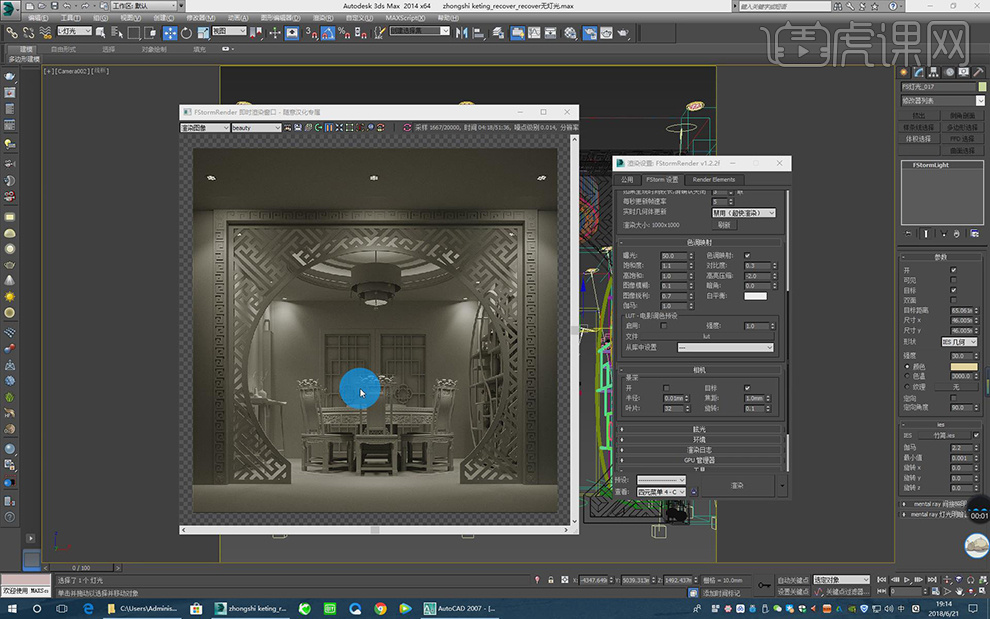
2、打开材质面板,选取一个新的材质球,在漫反射中将颜色调整为一个白色,赋予给天花和吊顶,如图所示。

3、选取一个新的材质球,在漫反射中添加一张位图,如图所示。
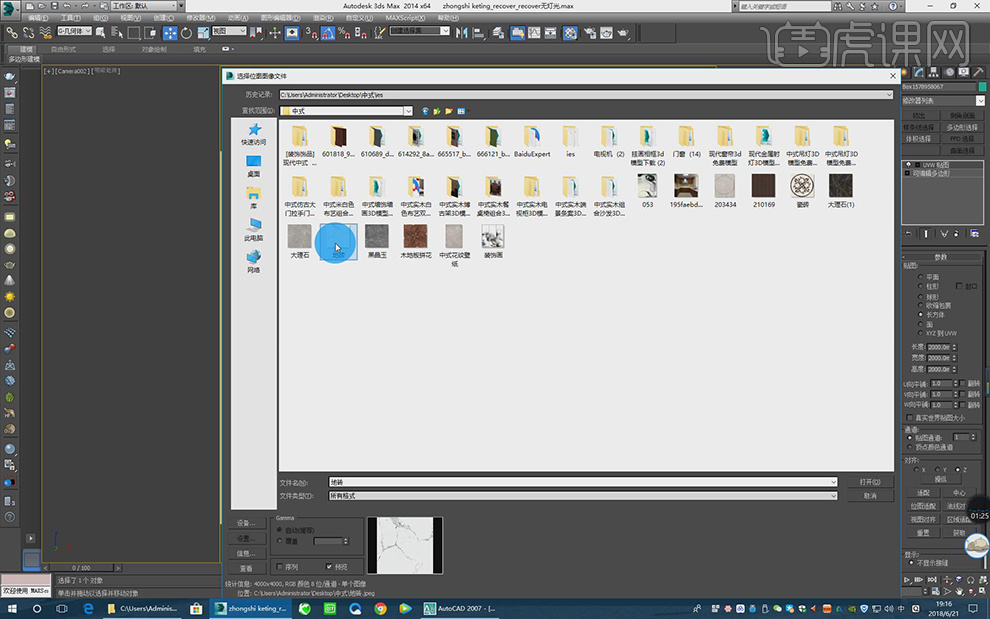
4、将带有位图的材质球赋予给背景墙,并在效果器中添加一个【uvw贴图】,如图所示。

5、选取一个新的材质球,在漫反射中点击位图,如图所示。

6、打开下载好的素材文件选择一个木纹贴图,如图所示。

7、在木纹材质的反射中,设置反射强度,如图所示。
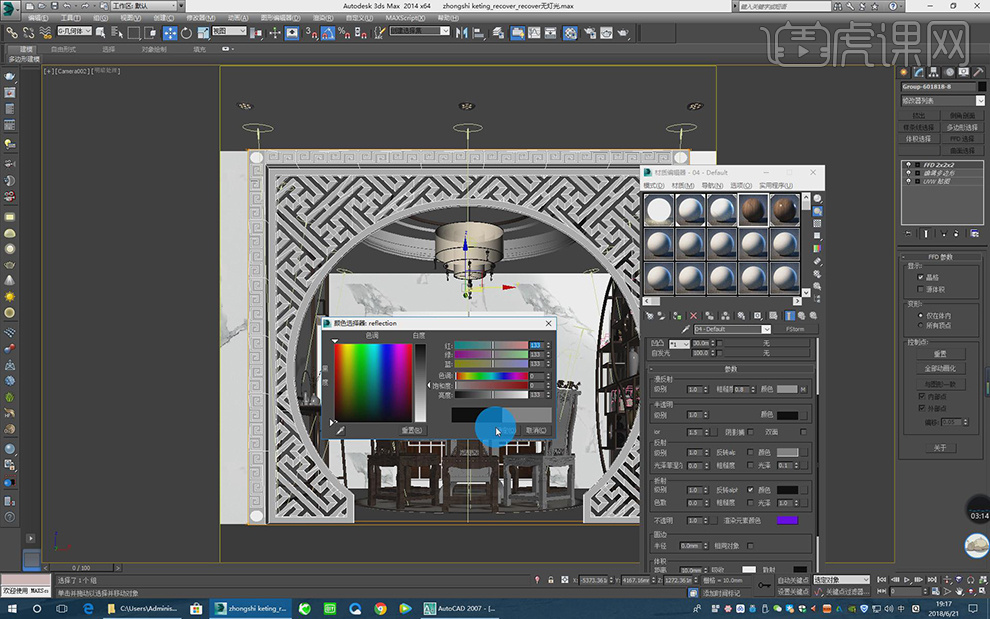
8、点击材质面板进入到【贴图】选项栏,点击【凹凸】并设置凹凸的数值,如图所示。

9、选取一个新的材质球,在漫反射中点击位图,如图所示。

10、打开下载好的素材文件选择一个石材贴图,如图所示。
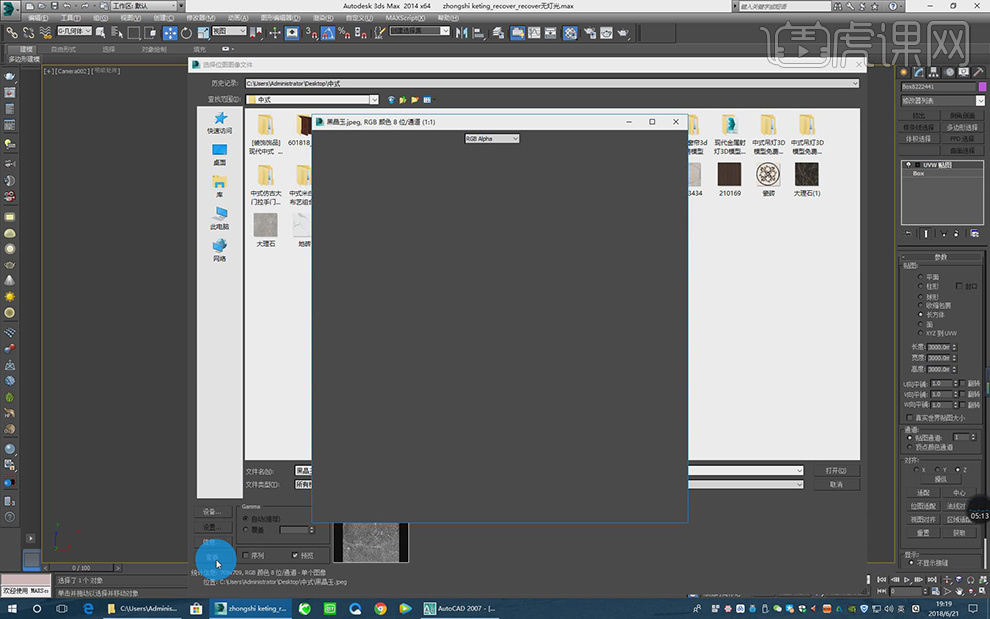
11、将带有位图的材质球赋予给地面,并在效果器中添加一个【uvw贴图】,如图所示。

12、打开FS渲染设置面板,在【色彩映射】中调整曝光的数值,如图所示。
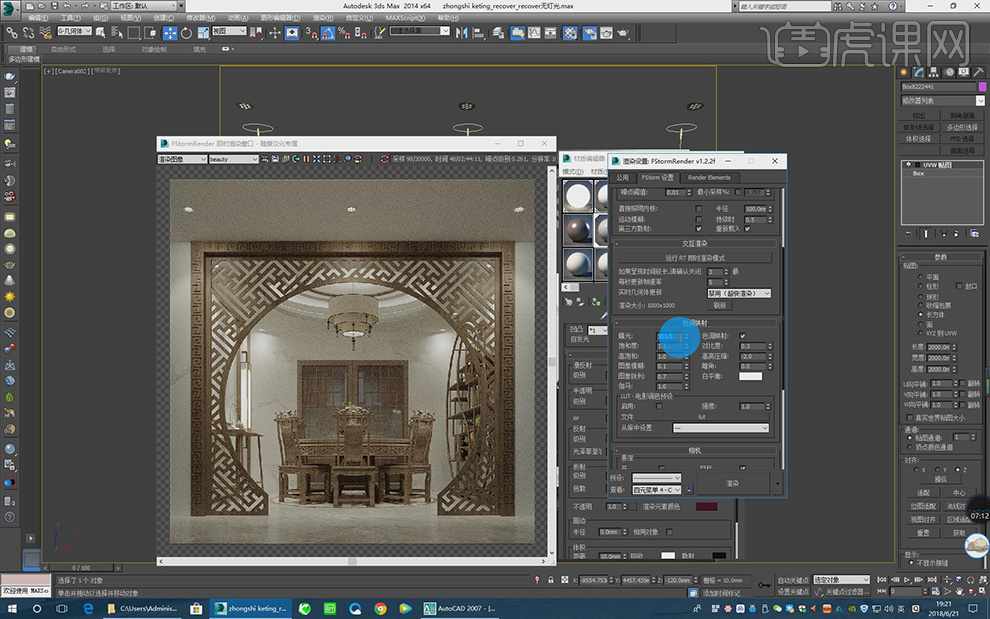
13、打开渲染设置,设置渲染尺寸及参数,如图所示。

14、点击找到地面材质球,在材质球中将反射调整为最强,如图所示。
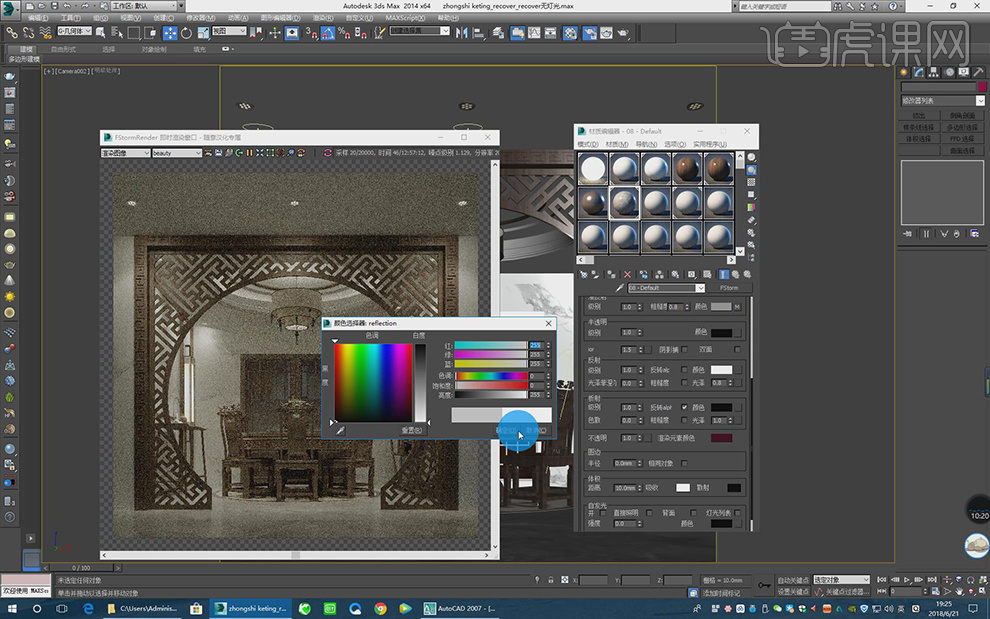
15、在参数面板中,设置偏移、对比等参数,如图所示。
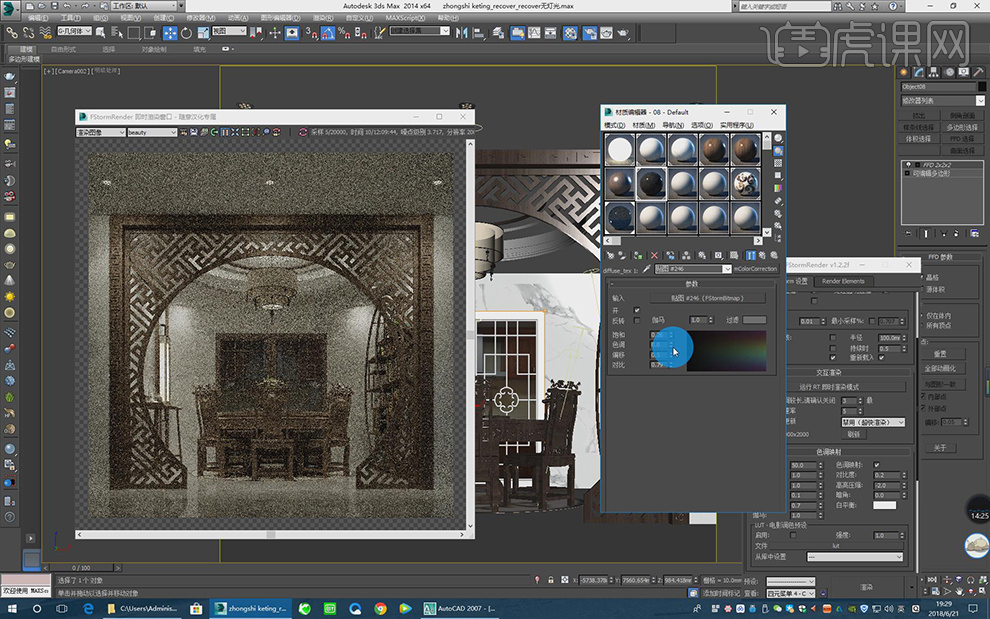
16、点击渲染,渲染完成后保存任意位置,准备后期工作,如图所示。
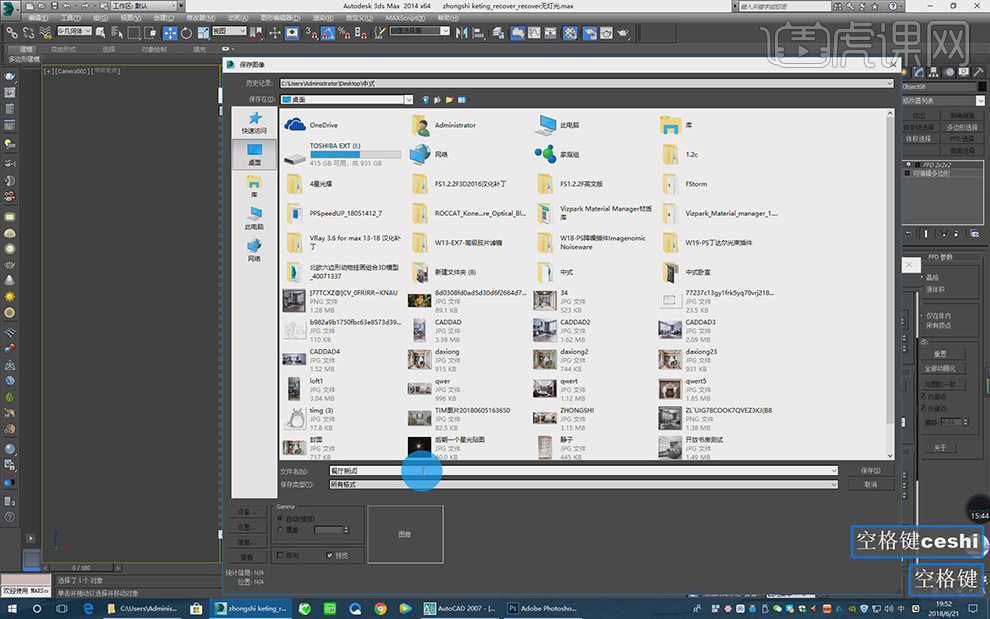
17、将渲染出来的图片导入到PS软件中,并且使用【曲线】提高图片的亮度,如图所示。

18、然后使用PS中的【亮度/对比度】,如图所示。
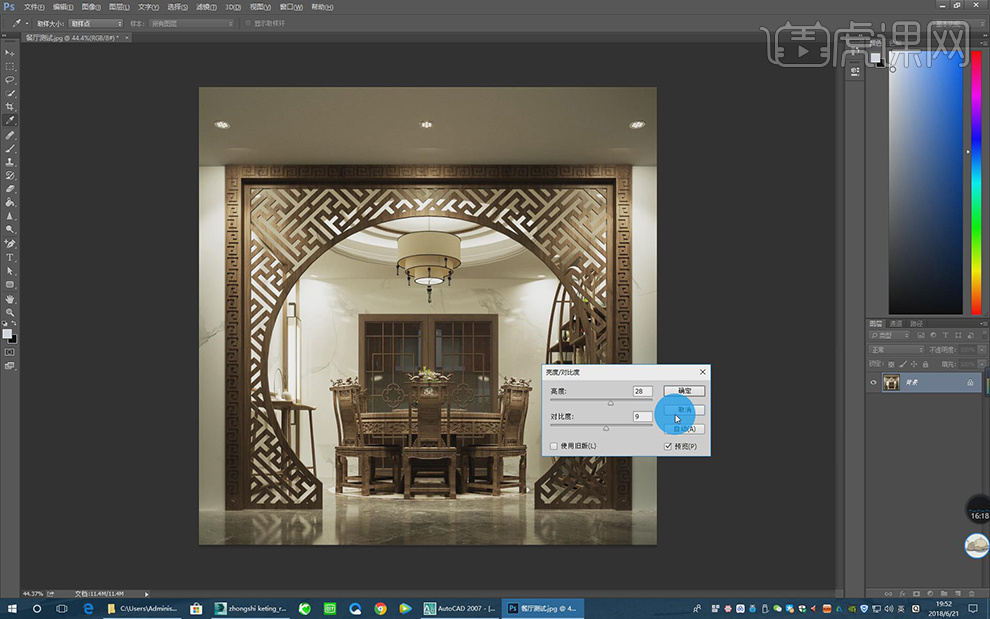
19、使用PS插件滤镜,选择一款自己喜欢的滤镜如图所示。
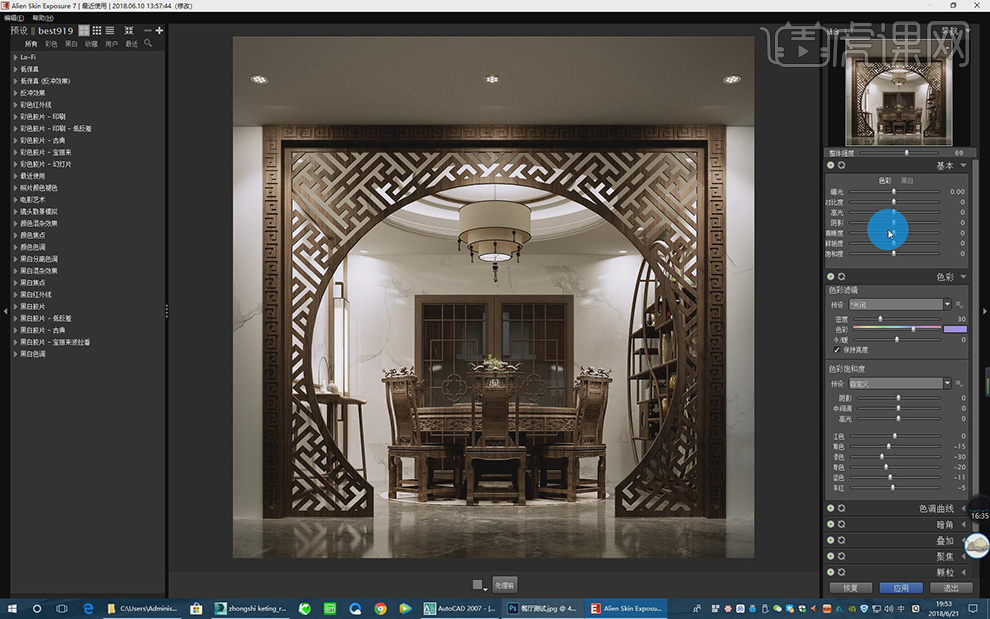
20、使用ps自带的【色阶】效果器,再次对部分地区进行调整,如图所示。
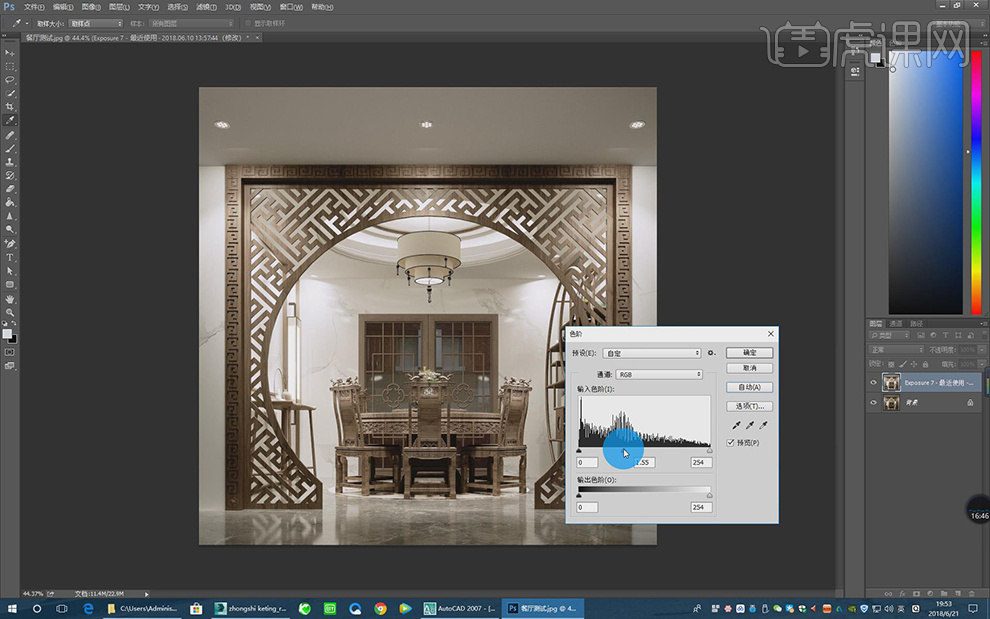
21、最终效果。
